三维CAD在装配中修改组件颜色后如何继承到零件中?
三维CAD在装配中修改组件颜色后如何继承到零件中?
问题描述:
在中望3D中,当我们想要在装配环境中修改组件颜色,并且希望这些颜色更改能够继承到对应的零件中时,该怎么操作呢?
步骤指引:
1. 下载【装配体更改零件颜色】附件。
2. 在中望3D的工具栏中,找到并点击【实用工具】,然后选择【映射键录制】功能。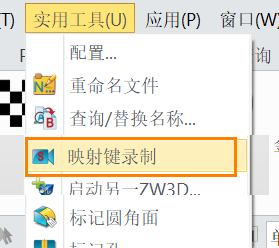
3. 在【映射键录制】中选择【导入脚本】,在【选择文件输入】中选择下载的脚本,点击【打开】,并保存关闭。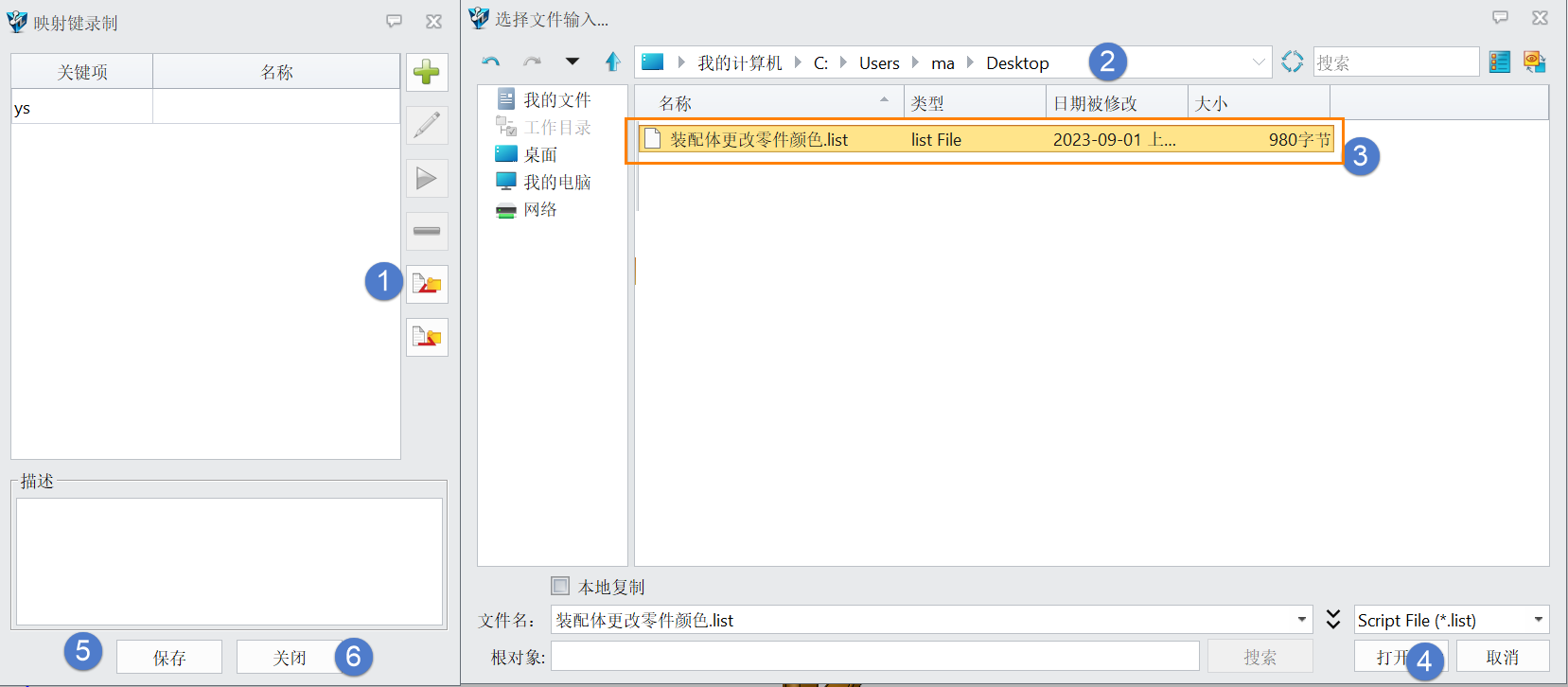
4. 输入快捷键【ys】,框选需要修改颜色的组件,点击鼠标【中键】确认。
5. 弹出【面属性】对话框后,选择你想要的颜色,并对组件进行颜色设置,点击【对勾】确认。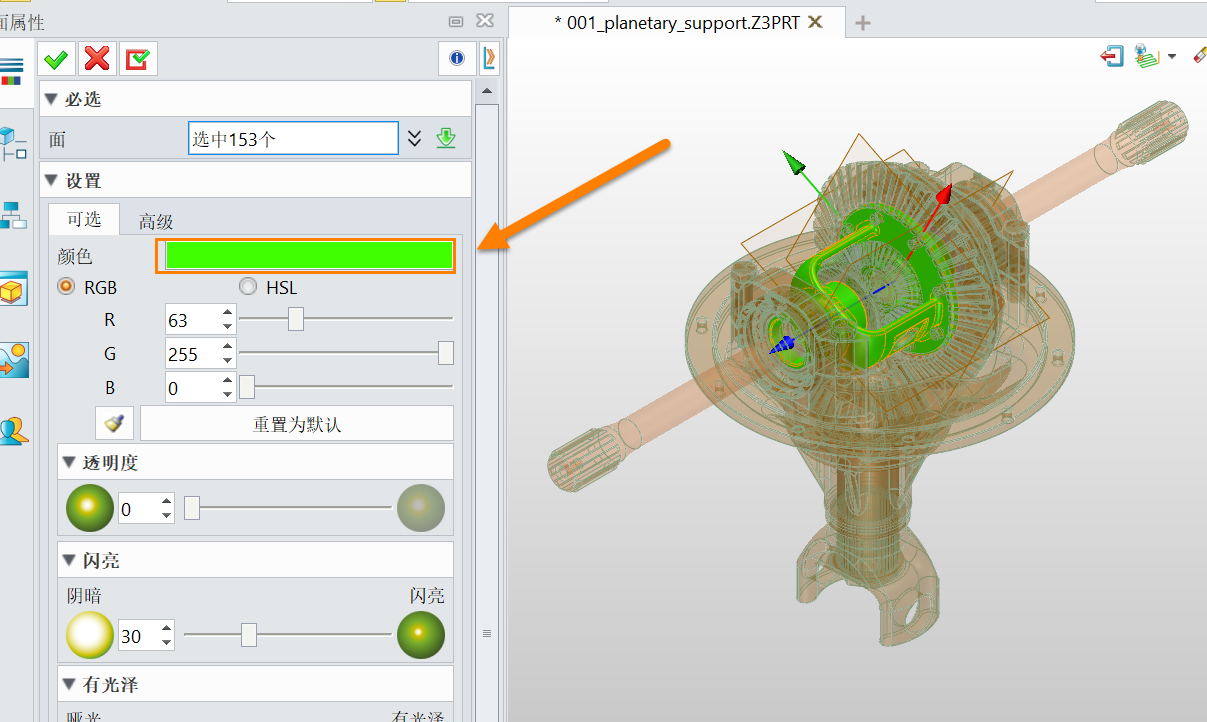
通过上述步骤,你可以在中望3D的装配环境中修改组件颜色,并将这些更改继承到单个零件中,从而保持整个装配和零件的颜色一致性。
推荐阅读:国产三维制图
推荐阅读:国产三维设计软件




























